Thông tin liên hệ
- 036.686.3943
- admin@nguoicodonvn2008.info

CryptPad là một chương trình bộ ứng dụng office mã nguồn mở mà bạn có thể tự host trên máy chủ của mình. Nó tương tự như Office 365, cho phép bạn truy cập bộ ứng dụng office ngay từ trình duyệt. Điểm khác biệt chính là CryptPad tập trung vào quyền riêng tư của người dùng, cho phép bạn tạo và chia sẻ tài liệu mà không có nguy cơ rò rỉ bất kỳ thông tin cá nhân nào.
CryptPad là một bộ ứng dụng office trực tuyến cung cấp cho bạn một giải pháp thay thế hướng đến quyền riêng tư để chỉnh sửa tài liệu cộng tác. Tương tự như các bộ ứng dụng trực tuyến như Office 365 và Google Docs, CryptPad cho phép bạn tạo và chia sẻ tài liệu với người khác qua Internet.

Một trong những lợi thế lớn nhất của CryptPad so với Office 365 là nó được mã hóa hoàn toàn từ đầu đến cuối. Chỉ bạn và cộng tác viên mới có thể truy cập tài liệu bạn đang chỉnh sửa, điều này có thể hữu ích khi chia sẻ tài liệu chứa thông tin nhạy cảm với người khác.
CryptPad cũng vượt trội hơn Office 365 ở chỗ bạn có thể tự host hoàn toàn trên phần cứng của riêng mình. Điều này đặc biệt hữu ích nếu bạn lo ngại về việc lưu trữ thông tin của mình trên một nhà cung cấp bên thứ ba.
Trước khi cài đặt CryptPad, bạn cần đảm bảo đã chuẩn bị sẵn các tài nguyên sau:
Lưu ý: Hướng dẫn này được tạo trên Ubuntu VPS của Digitalocean.
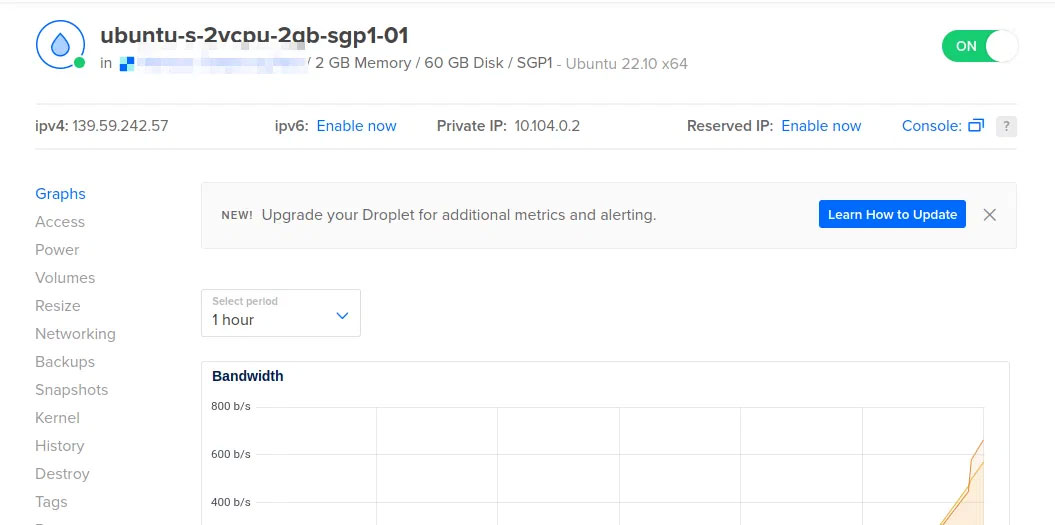
Mẹo: Mặc dù Cryptpad có thể hoạt động trên VPS gốc, nhưng các nhà phát triển khuyến nghị bạn nên bảo mật máy chủ Linux của mình trước khi cài đặt chương trình.
Cài đặt các dependency của CryptPad:
sudo gpasswd -a www-data ramces
sudo apt install git nodejs npm nginx certbot python3-certbot-nginx
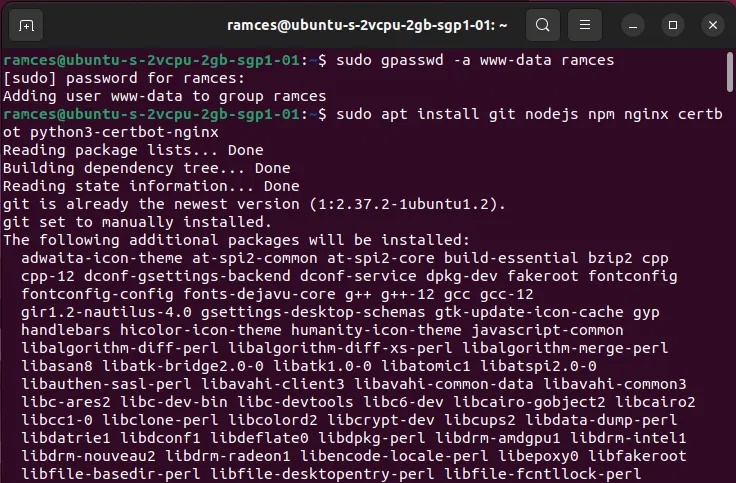
Sao chép mã nguồn của chương trình từ kho lưu trữ của nó:
git clone https://github.com/xwiki-labs/cryptpad.git cryptpad
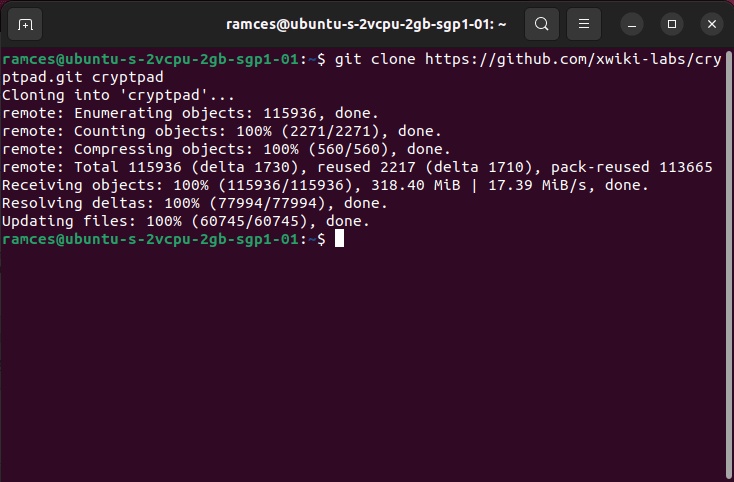
Vào bên trong kho lưu trữ và chuyển sang nhánh mới nhất:
cd cryptpad
git checkout -b 5.2.1
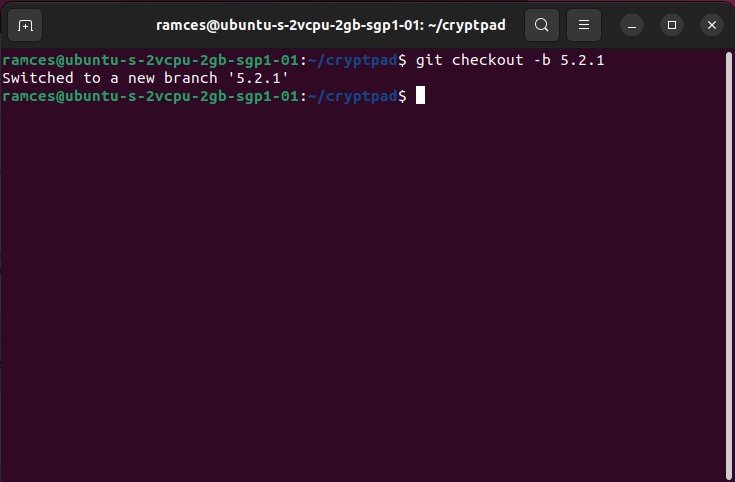
Sử dụng npm để cài đặt Bower, trình quản lý gói giúp cài đặt một số thư viện mà CryptPad cần.
sudo npm install -g bower
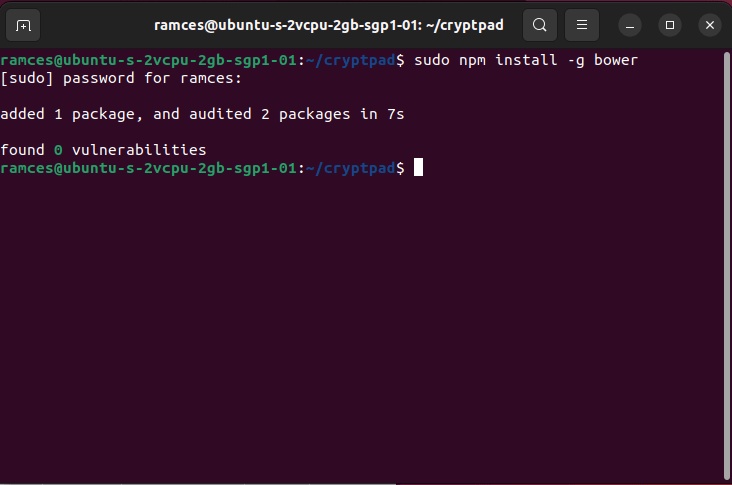
Cài đặt nhị phân CryptPad bằng cách chạy cả npm và bower bên trong kho lưu trữ.
npm install
bower install
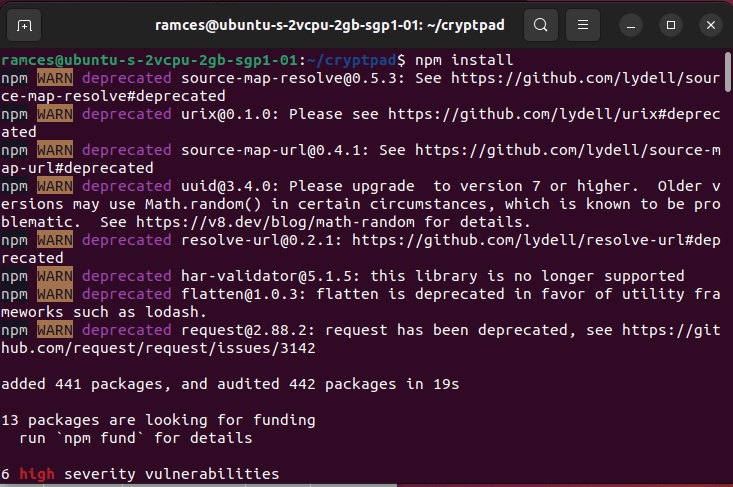
Sau khi CryptPad đã có trong máy của bạn, bạn có thể chạy Certbot để tạo chứng chỉ cho phiên bản của mình:
sudo certbot certonly --standalone
Điều này sẽ đưa ra lời nhắc yêu cầu địa chỉ email của bạn.
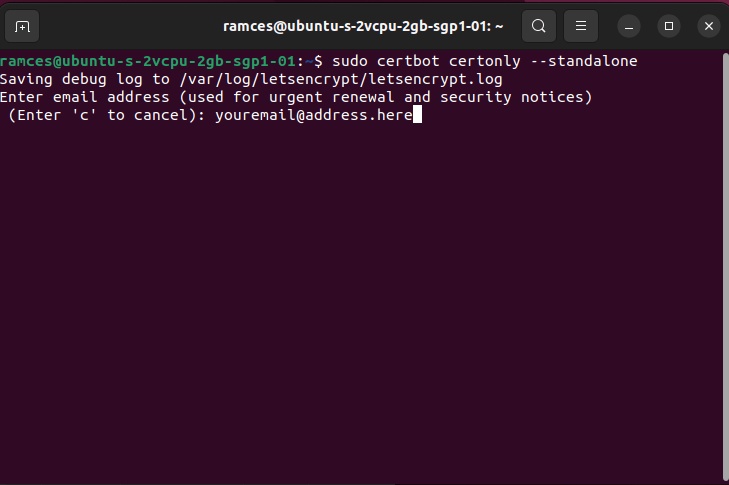
Tiện ích Certbot sẽ yêu cầu các domain mà bạn muốn liên kết với chứng chỉ của mình. Nhập cả root và subdomain.

Tạo file tham số Diffie-Hellman cho phiên bản của bạn. Đây là biện pháp bảo mật mà các nhà phát triển yêu cầu để đảm bảo rằng phiên bản của bạn an toàn.
sudo openssl dhparam -out /etc/nginx/dhparam.pem 4096
Để cấu hình Nginx phục vụ CryptPad cho domain của bạn, bạn có thể sử dụng file cấu hình mẫu do các nhà phát triển cung cấp.
sudo cp /home/$USER/cryptpad/docs/example.nginx.conf /etc/nginx/conf.d/cryptpad.conf
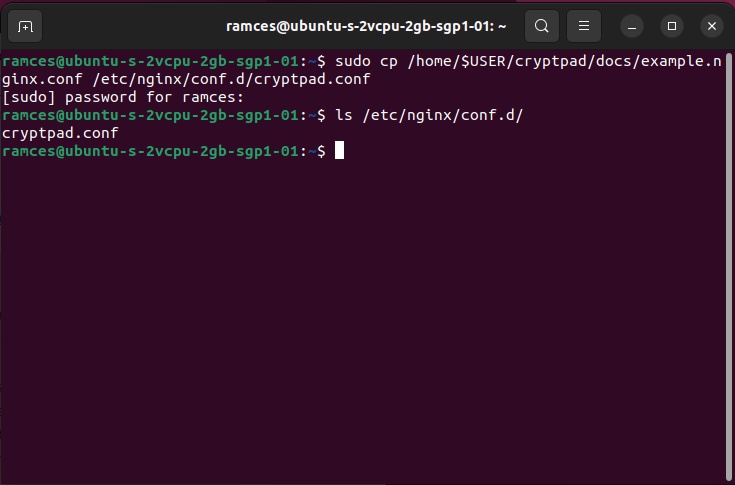
Sửa đổi file cấu hình mới của bạn bằng trình soạn thảo văn bản.
sudo nano /etc/nginx/conf.d/cryptpad.conf
Thay đổi một số biến để file này hoạt động. Đầu tiên, hãy chú thích dòng include letsencrypt-webroot;.
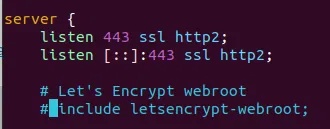
Tiếp theo, hãy sửa đổi cả 2 biến $main_domain và $sandbox_domain. Biến trước phải chứa root domain, trong khi biến sau phải chứa subdomain của bạn.

Ngoài ra, hãy sửa đổi $api_domain và $files_domain. Không giống như các biến trên, bạn chỉ cần thay đổi chúng thành root domain của máy.

Thay đổi biến server_name thành root và subdomain.

Thay đổi ssl_certificate và ssl_certificate_key thành vị trí chứng chỉ SSL của bạn.
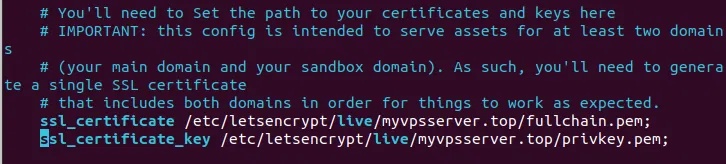
Cuối cùng, thay thế giá trị của biến root bằng vị trí kho lưu trữ Cryptpad của bạn.

Sử dụng file cấu hình mẫu do nhà phát triển cung cấp bằng cách chạy:
cp /home/$USER/cryptpad/config/config.example.js /home/$USER/cryptpad/config/config.js
Mở file này bằng trình soạn thảo văn bản và thay đổi biến httpUnsafeOrigin: thành root domain.
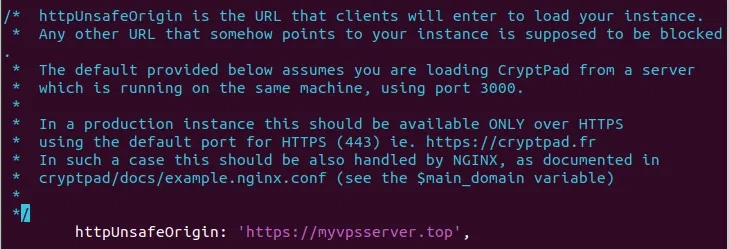
Thay đổi biến httpSafeOrigin: thành subdomain.
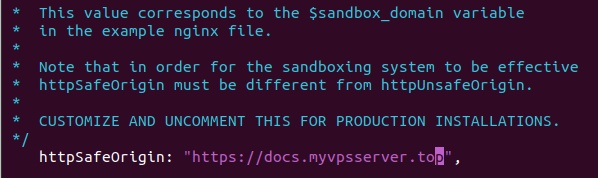
Thêm dòng code sau ngay sau biến httpSafeOrigin:.
adminEmail: 'working_email@address.here',
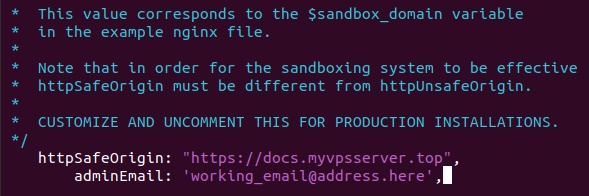
Bạn cũng có thể liên kết CryptPad với một service SystemD để cho phép bạn khởi chạy nó trong khi hệ thống khởi động bằng cách chạy lệnh sau:
nano /home/$USER/cryptpad/docs/cryptpad.service
Block code bên dưới là phiên bản mà tác giả đã sửa đổi để hoạt động với máy của mình.
[Unit]
Description=Cryptpad Service
# Replace the username values with your own username.
[Service]
ExecStart=/bin/node /home/ramces/cryptpad/server.js
WorkingDirectory=/home/ramces/cryptpad
Restart=always
RestartSec=2
StandardOutput=syslog
StandardError=syslog
SyslogIdentifier=ramces
User=ramces
Group=ramces
Environment='PWD="/home/ramces/cryptpad"'
LimitNOFILE=1000000
[Install]
WantedBy=multi-user.target
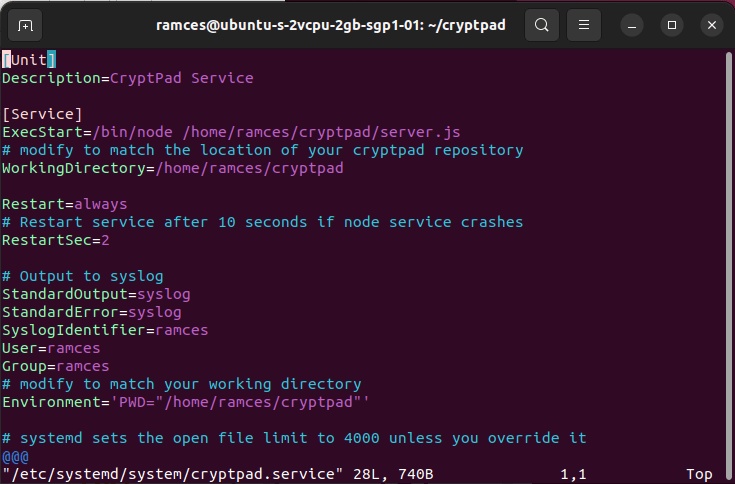
Lưu và thoát file này, sau đó sao chép vào thư mục service Systemd:
sudo cp /home/$USER/cryptpad/docs/cryptpad.service /etc/systemd/system/cryptpad.service
Load lại Systemd để kích hoạt file service của bạn:
sudo systemctl daemon-reload
sudo systemctl enable cryptpad
sudo systemctl start cryptpad
sudo systemctl reload nginx
Nếu mọi thứ được thực hiện đúng, bạn sẽ có thể truy cập CryptPad thông qua root domain của mình.
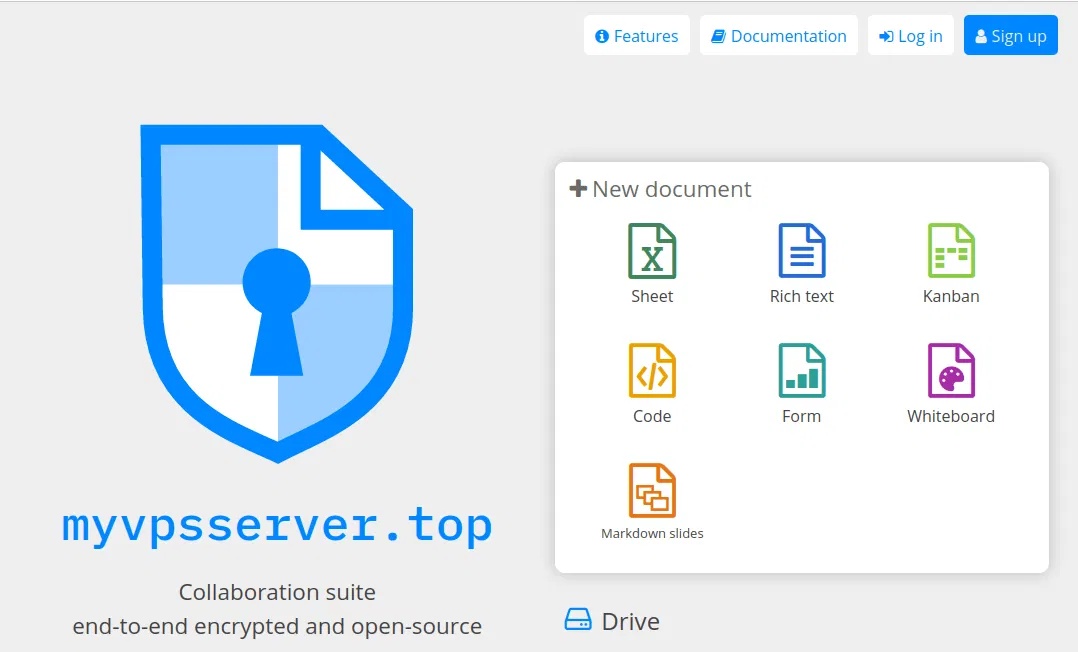
Mặc dù bạn có thể sử dụng CryptPad mà không cần tài khoản, nhưng bạn nên tạo admin để có thể quản lý phiên bản của mình thông qua giao diện web.
Nhấn Sign Up trên trang chủ của CryptPad.
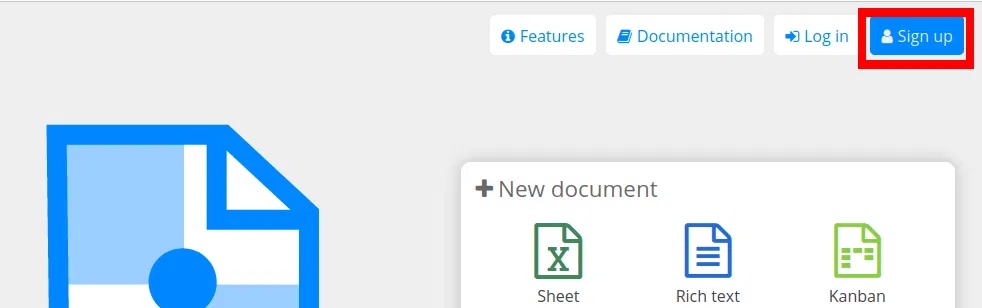
Nhập tên người dùng và mật khẩu để tạo tài khoản mới.
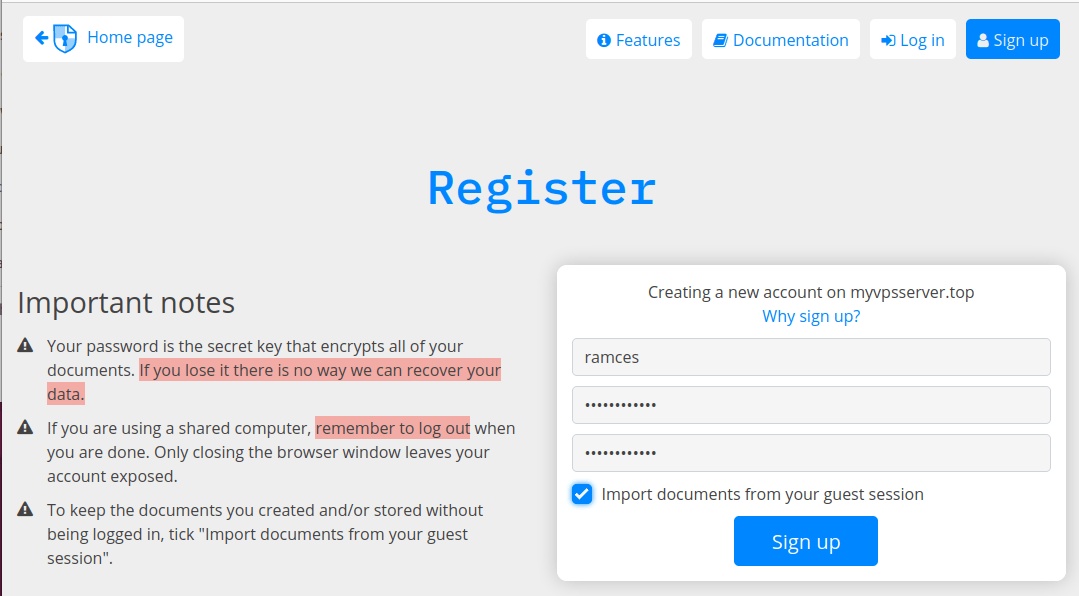
Sau khi đăng nhập, hãy nhấp vào nút User Menu ở góc trên bên phải của trang.
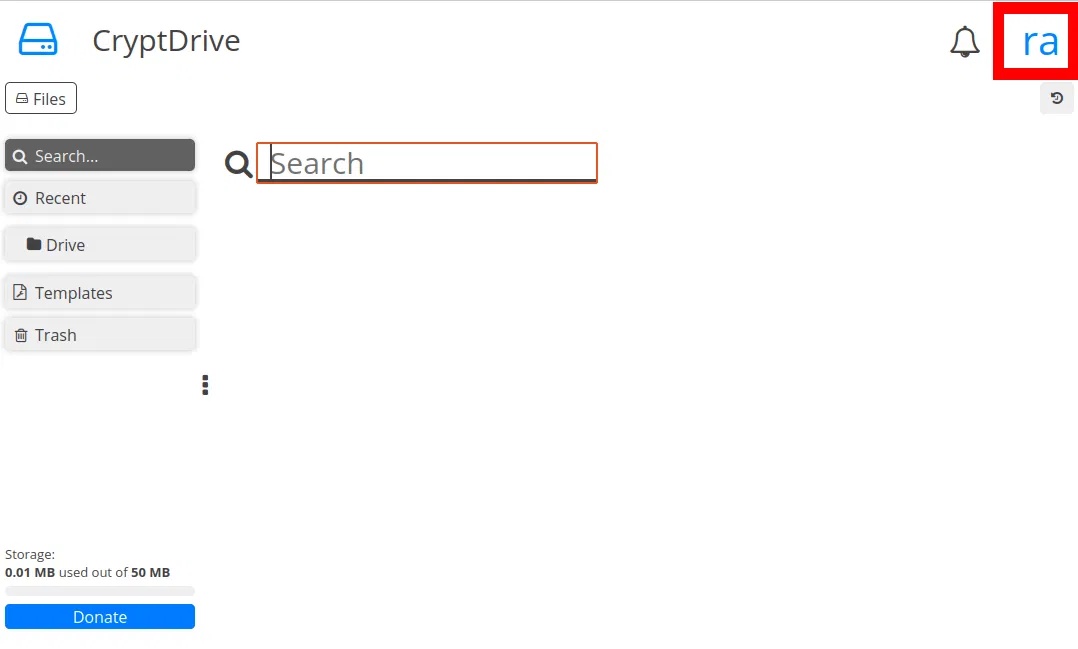
Nhấp vào Settings.
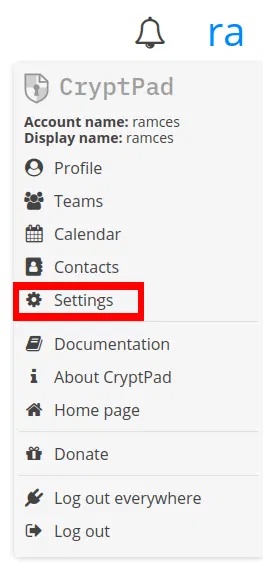
Sao chép nội dung của hộp văn bản Public Signing Key.
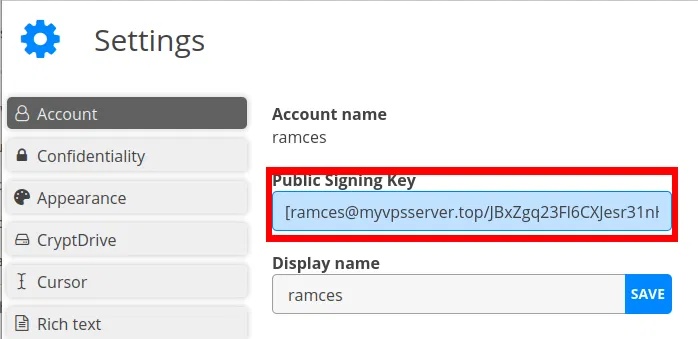
Quay lại thư mục kho lưu trữ và mở file cấu hình:
nano /home/$USER/cryptpad/config/config.js
Tìm biến adminKeys: và dán khóa ký của bạn vào giữa các dấu ngoặc vuông:

Load lại phiên bản CryptPad thông qua SystemD:
sudo systemctl restart cryptpad
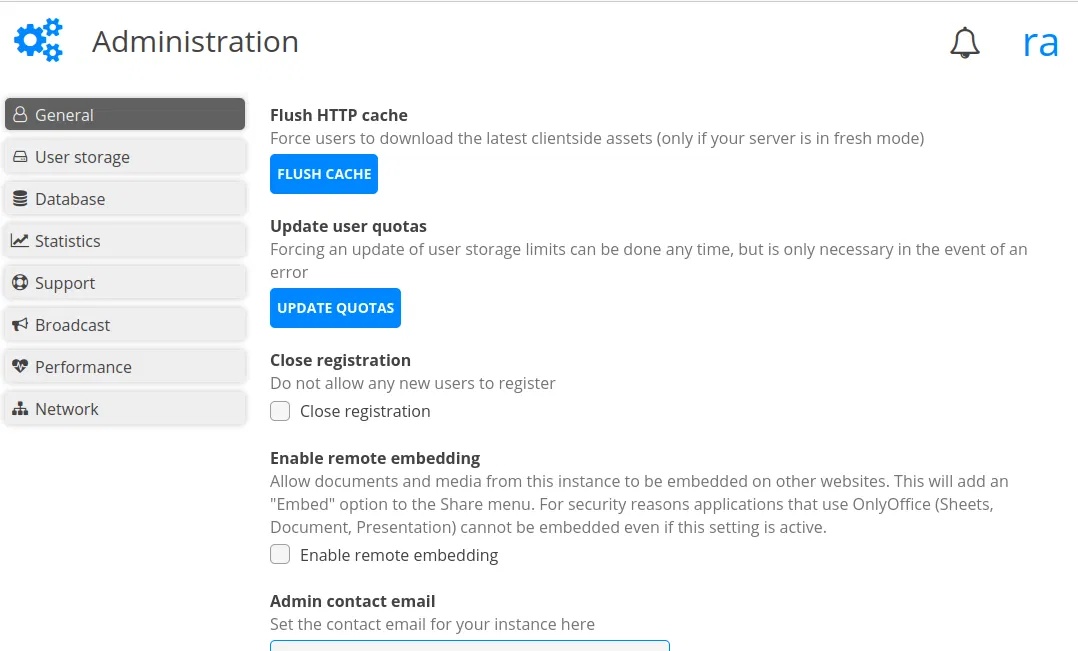
Nguồn tin: Quantrimang.com:
Ý kiến bạn đọc
Những tin mới hơn
Những tin cũ hơn
 7 ứng dụng miễn phí khiến mọi người thích sử dụng Windows trở lại
7 ứng dụng miễn phí khiến mọi người thích sử dụng Windows trở lại
 7 ứng dụng miễn phí khiến mọi người thích sử dụng Windows trở lại
7 ứng dụng miễn phí khiến mọi người thích sử dụng Windows trở lại
 4 tiện ích mở rộng mã nguồn mở nên cài trên mọi trình duyệt
4 tiện ích mở rộng mã nguồn mở nên cài trên mọi trình duyệt
 Cách tạo chữ ký trong Outlook để email của bạn trông chuyên nghiệp hơn
Cách tạo chữ ký trong Outlook để email của bạn trông chuyên nghiệp hơn
 Các kiểu dữ liệu trong SQL Server
Các kiểu dữ liệu trong SQL Server
 Hàm COUNT trong SQL Server
Hàm COUNT trong SQL Server
 Hàm SUBTOTAL: Công thức và cách sử dụng hàm SUBTOTAL trong Excel
Hàm SUBTOTAL: Công thức và cách sử dụng hàm SUBTOTAL trong Excel
 Hướng dẫn 5 cách xóa tài khoản User trên Windows 10
Hướng dẫn 5 cách xóa tài khoản User trên Windows 10
 Vì sao Winux là bản phân phối "thân thiện với Windows" bạn nên tránh xa?
Vì sao Winux là bản phân phối "thân thiện với Windows" bạn nên tránh xa?
 Cách bật dịch video trong Microsoft Edge
Cách bật dịch video trong Microsoft Edge
 99+ bài thơ chia tay tuổi học trò hay và xúc động
99+ bài thơ chia tay tuổi học trò hay và xúc động
 Cách bật ứng dụng web trang web (PWA) trong Firefox
Cách bật ứng dụng web trang web (PWA) trong Firefox
 Cách xây dựng DNS cục bộ để ngăn chặn sự theo dõi từ ISP
Cách xây dựng DNS cục bộ để ngăn chặn sự theo dõi từ ISP
 Hãy lắng nghe trái tim
Hãy lắng nghe trái tim
 Cách đưa ứng dụng ra màn hình máy tính Win 11
Cách đưa ứng dụng ra màn hình máy tính Win 11
 Cách cố định ảnh chèn trong Excel
Cách cố định ảnh chèn trong Excel
 Datetime trong Python
Datetime trong Python
 Hướng dẫn bật Hardware Accelerated GPU Scheduling Windows 11
Hướng dẫn bật Hardware Accelerated GPU Scheduling Windows 11
 Hướng dẫn ẩn mục Network trong File Explorer Windows 11
Hướng dẫn ẩn mục Network trong File Explorer Windows 11
